萬盛學電腦網 >> 圖文處理 >> Photoshop教程 >> ps調色教程 >> PS哥特風人像調色教程
PS哥特風人像調色教程
大家好,這裡是新人攝影菌一枚。3年前買了第一台入門級單反(佳能600d),只是為了游玩時能拍出比較清晰的到此一游照,後來不知道為什麼就逐漸對人像攝影感興趣了。今年年初升級了全畫幅單反,開始參加活動、結識攝友,真正掉入人像攝影的大坑。
不得不說,參加POCO的攝影活動真的是能迅速提升自己攝影水平的好方式,通過組織者及帶隊大師的指點,以及和攝友相互討論、比較,更能發現自己的不足。除此之外,我也喜歡約妹子ACC,在和妹子一對一的情況下,可以充分發揮自己的想象力和創造力,拍出自己真正想要的風格。人像攝影約拍麻豆是個大命題,我是廣泛勾搭了我的朋友、同學、同事,這些妹子雖然不是模特出身,也沒有專業模特的顏值和身材,但是都有自己的特質,稍加引導就能呈現出非常吸引人的個性。之前在攝影私聊群裡放照片的時候也遇到過其他攝影師挑剔我的麻豆臉型不好等等,不過我始終覺得,作為攝影師,首先要做到尊重被拍攝者。我願意做一個能展現普通妹子美好一面的攝影師,就算一個姑娘走到人群中會淹沒在無數普通的容顏裡,也希望她能在我的鏡頭裡呈現獨一無二的美。

烏鴉 作者:十指剎那
言歸正傳,這次我給大家帶來的後期教程是簡單合成黑白復古哥特風照片。照片也是來源於我給朋友陳十八拍的一組客片《烏鴉》,靈感來自於愛倫坡的詩。這組照片的最終風格確定來自於三個方面,一方面是一直以來都覺得十八很適合復古風格,另一方面我是一個有著哥特情結的人,還有很重要的一方面是上海近來的天氣都是陰雨連綿,很適合壓抑氛圍黑暗系照片的拍攝。
當然,做好造型是照片成功的前提,於是提前和十八討論過造型,決定還是經典黑衣紅唇,買了黑紗、黑傘,箱子裡挖出黑色長裙(作為女攝,衣服准備方面還是有很多優勢的~)。不過道具裡沒有准備烏鴉,這是考慮到烏鴉道具本身質地比較粗糙,而且有幾張照片是需要烏鴉落在樹枝上、飛在天空裡的,這個是靠道具不能實現的,作為PS小能手,自然選擇後期解決烏鴉的問題。
首先是完成片和原片的對比圖

然後我來為大家分步講解下具體過程
首先分析下原圖,評價就是很平淡,人物色彩不突出,沒什麼吸引人的地方。不過這張照片既然被拍出來,就有它的根本原因——因為這個角度適合放一只烏鴉啊,烏鴉有了,這張照片自然就有重心了。
那麼第一步,精修,液化、磨皮、簡單調色、增加面部立體感。首先來講磨皮,大的斑塊瑕疵我是直接用修補工具處理掉的,然後呢,就可以用廣受好評的Portraiture濾鏡一鍵磨皮了,方便又快捷,當然精細點的話就把皮膚用套鎖選擇出來再濾鏡磨皮。液化就不多講了,不調、微調或者大調臉型,視情況而定,一般我比較傾向於微調,畢竟在適度美化的基礎上要保證麻豆姑娘還認得出自己不是(當然如果姑娘不介意的話我也不介意無節操大力度液化……)。然後講初步調色,因為後面這張照片最終還是要轉黑白的,調色的目的還是為了凸顯照片層次。分析臉部色彩組成,可以用可選顏色選擇紅色,把唇彩加深了,人物膚色去除部分青色。最後講一個簡單加強照片層次感和對比度的方法,就是把照片圖層復制一下,調整復制圖層模式為“疊加”,調節復制圖層透明度為10%-30%即可。可以看到,精修後的圖片已經有那麼點感覺了哦。
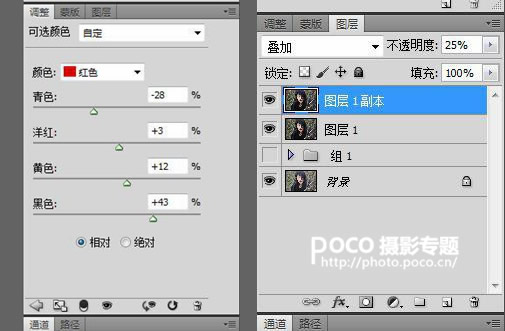

接下來就是我們的重點——烏鴉君了。下載一張看上去比較神氣帥氣又順眼的烏鴉的圖片。比如這個……羽毛順滑光潔,黑亮喜人,小眼睛裡還帶點眼神光,堪稱烏鴉中的佳品……

把烏鴉圖片拖到之前修片的PSD裡,調整烏鴉的大小和方向。
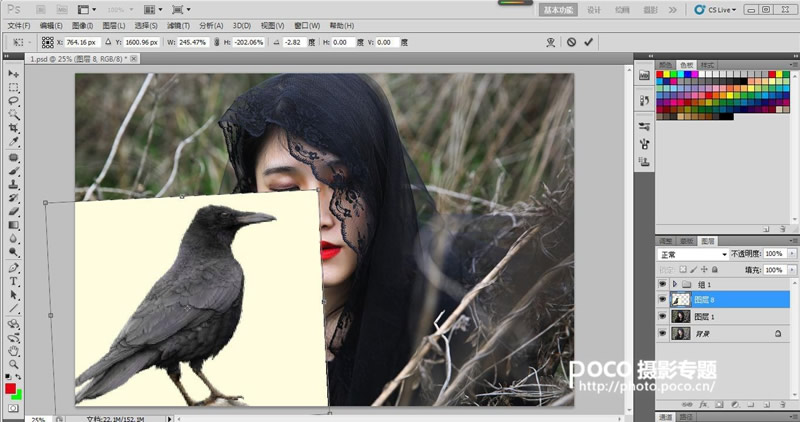
然後用魔棒工具把烏鴉摳圖出來,建個蒙版處理一下摳圖之後烏鴉的白邊, 用50-70%的畫筆工具沿著烏鴉邊緣慢慢去除摳圖後遺留的白邊,這樣也可以讓烏鴉和背景融合得稍微好一點。至於為什麼不用鋼筆工具摳圖,當然是因為就算用鋼筆摳圖,烏鴉的邊緣還是要處理的,既然後面都要做一樣的事情了,選擇魔棒顯然更省力省時嘛。
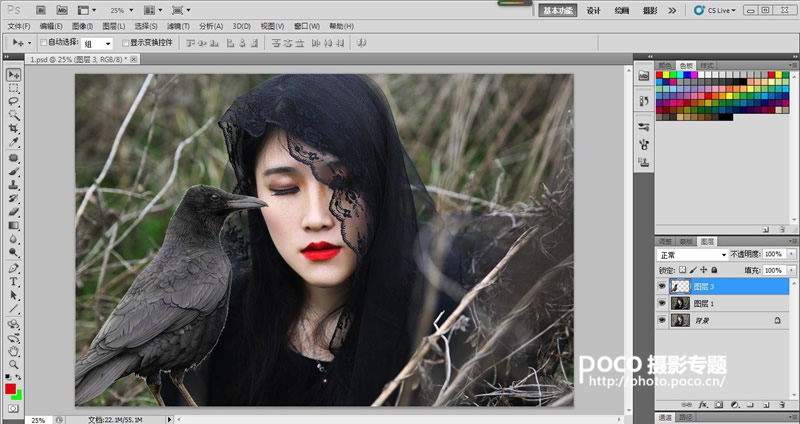
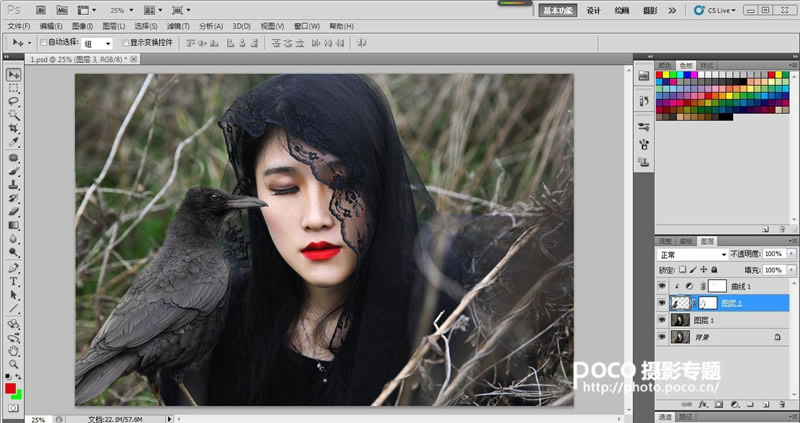
這時候把照片轉為黑白。與前期直出黑白片相比,我個人比較喜歡後期轉黑白片,因為PS建立黑白調整圖層功能太好用,可以調整各個顏色的明暗。這裡我把紅色加暗了,因為想獲得更深色的唇彩,但是這樣一來面部也會變暗(因為這時候面部主要是紅色和黃色哦),為了減小對面部的影響,我提亮了黃色,另外還壓暗了綠色(即背後的草),總之是為了獲得更有黑暗氛圍的黑白片,一切跟著感覺走……

然後建立個曲線圖層調整整張圖片的明暗關系,主要是為了烏鴉君和背景光線的過渡。這裡先建立一個曲線圖層拉暗整體,再次利用蒙版工具,Ctrl+Delete鍵將蒙版轉為黑色,然後用畫筆工具把想拉暗的地方塗抹出來就可以了。把烏鴉的腹部啊,腿部啊,還有外圍都暗處理,視覺上越是看不清和模糊的地方,過渡越顯得自然。

至此,烏鴉和背景粗看已經非常融合了。不過我發現照片立體感還是不夠,於是又蓋印了一次圖層,仍是利用疊加處理。

然後用開掛的濾鏡(這個我當時用的是Alien Skin Exposure,別問我參數了,反正我也不記得了,一切跟著感覺走……調到順眼為止,另外這個濾鏡我用完了15天試用期就不能用了,誰給我個激活碼我會感激不盡的……),處理一下,做成復古膠片風格。當然還要調節下對比度和再次用曲線調整下圖片亮度。最後加一下銳化就完成了。銳化我比較喜歡用濾鏡-其他-高反差保留的方式,當然其他方法也是一樣的。




